Tautan Perangkat
-
Android
-
iPhone
-
Chromebook
-
Mac
-
Windows
- Perangkat Hilang?
Jika Anda ingin meningkatkan aliran Anda di Twitch, menambahkan lansiran khusus adalah opsi yang bagus. Apakah Anda ingin berterima kasih kepada pemirsa atau membuat mereka berlangganan dan menyumbang, peringatan tersebut dapat membuat streaming Anda menonjol dari yang lain.

Jika Anda tertarik mempelajari cara membuat peringatan Twitch, artikel ini dapat membantu. Anda akan mengetahui cara membuat dan menambahkan peringatan ke live stream Anda.
Cara Menambahkan Peringatan ke Streaming Langsung di Twitch di PC
Anda bisa mendapatkan peringatan Twitch dengan beberapa cara. Salah satu cara yang paling populer adalah dengan menggunakan Open Broadcaster Software (OBS) dan Streamlabs.
OBS adalah program untuk recording dan live streaming yang bisa digunakan untuk Twitch. Streamlabs adalah perangkat lunak yang digunakan dengan OBS untuk mengalirkan notifikasi. Ini biasanya digunakan untuk Twitch tetapi dapat digunakan di berbagai platform streaming langsung.
Kedua program ini gratis dan mudah digunakan, itulah sebabnya mereka sangat populer di dunia game. Berikut adalah langkah-langkah tentang cara mengaturnya dan menambahkan peringatan ke Twitch:
- Jika Anda tidak memilikinya, unduh dan instal OBS dengan mengunjungi ini situs web. Setelah Anda menginstalnya, sambungkan ke akun Twitch Anda.

- Pergi ke streamlabs.com dan masuk dengan akun Twitch Anda. Jika ini pertama kalinya Anda menggunakan Streamlabs, Anda harus memverifikasi akun Anda.

- Ketuk "Kotak peringatan". Jika Anda tidak melihat opsi ini, ketik "Kotak peringatan" di bilah pencarian. Sesuaikan peringatan Anda di Pengaturan Umum.
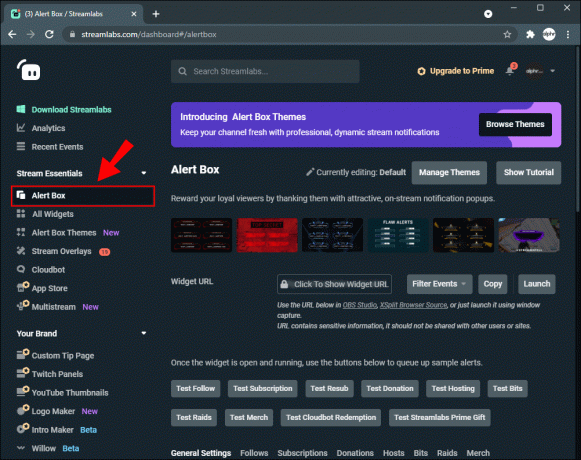
- Setelah menyiapkan lansiran, Anda dapat memilih kapan lansiran akan muncul. Misalnya, Anda dapat mengaktifkan peringatan untuk mengikuti dan menonaktifkannya untuk berlangganan. Perhatikan bahwa Anda menyesuaikan lansiran untuk setiap tindakan.
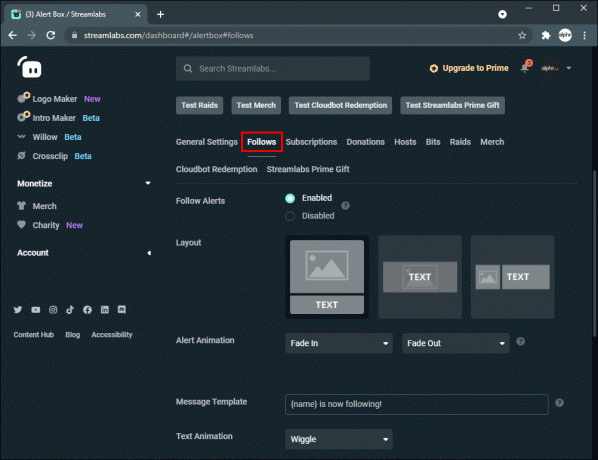
- Dapatkan URL widget Anda dengan mengetuk "Salin".

- Buka OBS, ketuk ikon tambah lalu ketuk "Tambahkan sumber browser".

- Beri nama lansiran Anda. Kami merekomendasikan untuk menamainya setelah tindakan tertentu. Misalnya, jika Anda telah mengaktifkan peringatan untuk mengikuti, beri nama "Peringatan pengikut". Dengan begitu, Anda akan tahu sumbernya.

- Ketuk "Oke", lalu tempel URL yang Anda salin dari Streamlabs.

- Sesuaikan di mana lansiran akan ditampilkan.

- Buka Streamlabs dan ketuk "Uji ikuti". Langkah ini tidak wajib, tetapi disarankan karena Anda ingin memastikan semuanya berjalan lancar.

Cara Menambahkan Peringatan ke Streaming Langsung di Twitch di iPhone
Jika Anda ingin melakukan streaming game dari iPhone dan mengaktifkan peringatan, Anda akan senang mengetahui bahwa Anda dapat melakukannya hanya dengan beberapa klik. Streamlabs, salah satu aplikasi penyiaran paling populer, memungkinkan Anda menyesuaikan lansiran dan mengalirkan game seluler tanpa gangguan.
Baca langkah-langkah di bawah ini untuk menambahkan peringatan ke streaming langsung Twitch di iPhone:
- Buka App Store dan unduh Streamlab.

- Masuk dengan akun Twitch Anda.

- Pilih apakah Anda ingin melakukan streaming dari kamera atau berbagi layar.

- Buka menu utama dan ketuk "Peringatan."

- Sesuaikan lansiran apa yang ingin Anda aktifkan. Misalnya, Anda dapat mengaktifkan peringatan hanya untuk mengikuti dan membiarkan sisanya dinonaktifkan. Anda juga dapat mengetuk "Tampilkan semua peringatan" untuk mengaktifkan semuanya.

- Ketuk "Siarkan langsung", lalu ketuk "Twitch".

Itu dia. Anda sekarang dapat mengalirkan game Anda langsung dari iPhone dengan peringatan.
Cara Menambahkan Peringatan ke Streaming Langsung di Twitch di Perangkat Android
Jika Anda pengguna Android, menambahkan peringatan ke streaming langsung di Twitch sangat mudah berkat Streamlabs. Aplikasi penyiaran memungkinkan Anda mengaktifkan peringatan untuk berbagai tindakan. Aplikasi ini sepenuhnya gratis dan mudah digunakan.
Berikut langkah-langkah cara menambahkan peringatan ke streaming langsung Twitch di Android:
- Buka Play Store dan unduh Streamlab.

- Masuk menggunakan akun Twitch Anda.

- Pilih apakah Anda ingin melakukan streaming dari kamera atau membagikan layar Anda.

- Akses menu utama dan ketuk "Peringatan."

- Pilih lansiran yang ingin Anda aktifkan. Misalnya, Anda dapat mengaktifkan peringatan hanya untuk langganan dan membiarkan sisanya dinonaktifkan. Anda juga dapat mengetuk "Tampilkan semua peringatan" untuk mengaktifkan semuanya.

- Ketuk "Siarkan langsung", lalu ketuk "Twitch".

FAQ tambahan
Bagaimana cara membuat lansiran ubahsuaian sendiri?
Jika Anda ingin menonjol dari yang lain, Anda dapat merancang lansiran Anda sendiri dan menjadikan streaming Anda unik. Kami merekomendasikan menggunakan Canva, platform tempat Anda dapat menemukan ratusan desain menarik atau menggunakan alat untuk membuatnya sendiri.
Peringatan Twitch apa yang paling populer digunakan?
Seperti yang disebutkan sebelumnya, terserah Anda untuk memilih peringatan apa yang ingin Anda aktifkan di Twitch. Beberapa lansiran lebih populer daripada yang lain, dan disarankan untuk mengaktifkannya:
• Keceriaan Baru – Peringatan ini muncul setiap kali pengikut menyumbangkan bit kepada Anda.
• Donasi Baru – Anda akan melihat lansiran ini jika menggunakan Streamlabs. Ini dipicu setiap kali Anda diberi tip.
• Pengikut Baru – Peringatan ini muncul setiap kali Anda mendapatkan pengikut baru.
• Host Baru – Jika saluran lain menghosting Anda, Anda akan melihat lansiran ini.
• Serangan Baru – Setiap kali streamer menyerang saluran Anda, peringatan ini akan muncul.
Jadikan Streaming Anda Unik
Mempelajari cara membuat peringatan Twitch memiliki banyak manfaat untuk streaming Anda. Apakah Anda mencoba menarik lebih banyak pengikut, memuji yang sudah ada, atau membuat profil Anda menonjol, peringatan Twitch adalah suatu keharusan di dunia streaming.
Banyak program dan alat menawarkan templat untuk peringatan Twitch, tetapi yang paling populer adalah Streamlabs. Gratis, mudah digunakan, dan tersedia untuk PC dan ponsel.
Apakah Anda sering menyesuaikan peringatan Twitch? Apakah Anda menggunakan salah satu program yang disebutkan dalam artikel ini? Beri tahu kami di bagian komentar di bawah.



